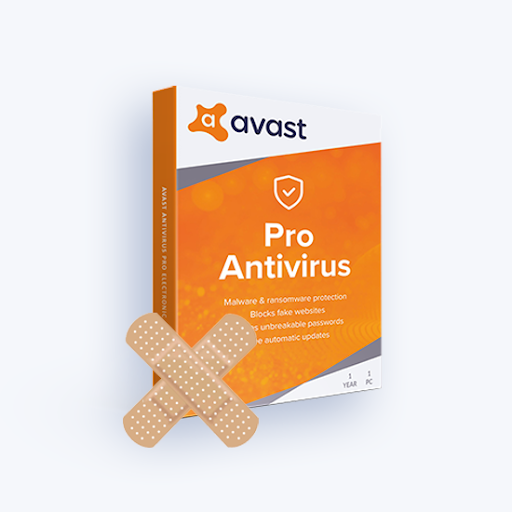Si voleu saber com instal·lar-lo Professional del projecte, estàs al lloc adequat. En aquesta guia, obtindreu una breu explicació del que heu de tenir abans de procés d’instal·lació . A continuació, us donarem instruccions específiques en una estructura fàcil de seguir.
Primer de tot, heu d’assegurar-vos que r El PC compleix els requisits del sistema . Aquí es detallen tots els fitxers Subscripció a Project Online versions, així com versions sense subscripció per al 2019, el 2016 i el 2013. Si teniu Project 2010 o 2007, haureu de seguir els passos addicionals que podeu trobar al final d’aquest article.
Project Online Professional / Project Online Premium
Per instal·lar Microsoft Project amb un fitxer subscripció a la solució basada en el núvol , necessitareu un llicència assignada. Sense la llicència assignada, l’opció d’instal·lar MS Project no estarà disponible.
Projecte estàndard / projecte professional
Amb qualsevol d'aquestes versions que no són de subscripció, és probable que obtingueu una clau de producte després de la compra. El que voleu fer abans d’instal·lar MS Project és iniciar la sessió amb un fitxer Compte de Microsoft , ja sigui que pugueu ser una nova o una que ja tingueu.
Durant el procés d'inici de sessió , assegureu-vos d'introduir el fitxer clau del producte que vau rebre en el moment de la compra. Això enllaçarà la clau amb el vostre compte immediatament, de manera que no ho haureu de fer més d'una vegada.
Informació adicional
Segons el tipus de versió del projecte, és possible que hàgiu de fer-ho bescanvieu la vostra clau de producte diferent del mètode esmentat anteriorment. És possible que algunes d’aquestes versions no tinguin cap compte de Microsoft ni un compte escolar o laboral.
on va anar la meva icona de volum
Aquest pot ser el cas si heu comprat el vostre projecte Microsoft HUP , i si és així, hauríeu de cercar Instal·leu Office mitjançant HUP per obtenir instruccions més precises.
Pas 1: inicieu la sessió
Per inscriure-us, visiteu el lloc web següent: www.office.com i feu clic a ' Inicia la sessió ” . A continuació, heu d'iniciar la sessió amb el compte que trieu per a la vostra versió del projecte.
Si teniu un versió sense subscripció , Normalment s’utilitzen comptes de Microsoft i versions de subscripció comptes de treball / escola s’utilitzen normalment.
Un cop hàgiu iniciat la sessió, realitzareu una de les dues coses en funció de si teniu o no una subscripció. Si vostè té Projecte estàndard / professional sense subscripció, les vostres instruccions es mostren a continuació:
- Fer clic a Instal·leu Office des de la pàgina inicial
-

- Cerqueu el fitxer versió de MS Project que prefereixis. Podeu desplaçar-vos pels vostres productes o simplement fer clic a sobre Serveis i subscripcions a la capçalera sempre que en tingueu un Subscripció a l'Office 365. Un cop trobeu la versió del projecte, feu clic a Instal·la
A continuació es mostren les instruccions per a Project Online Professional o Premium:
- Fer clic a Instal·leu aplicacions d’Office des de la pàgina inicial. Després de fer-hi clic, feu clic a Altres opcions d'instal·lació

2. Després de fer clic a sobre, s'arribarà a un Programari cap. A sota d'aquest fitxer, feu clic a Projecte. Se us demanarà que seleccioneu el vostre idioma i la vostra versió desitjada.
3. Si no veieu casualment Project sota la capçalera del vostre programari, és probable que no en tingueu cap llicència assignada . Assegureu-vos de contactar amb el vostre administrador si sabeu que no teniu una llicència.
Després de seguir aquests passos, s'hauria de dur a terme el procés de descàrrega.
Pas 2: instal·leu el projecte
Per completar el procés d’instal·lació, feu clic a qualsevol dels dos Executa, configura , o bé Guardar arxiu. Aquestes són les diferents coses que podeu seleccionar si feu servir Edge / Internet Explorer, Google Chrome i Firefox.
A continuació, se us demanarà una pregunta que simplement us preguntarà si esteu bé si deixeu que l'aplicació ajusteu el dispositiu. Amb sort, trieu Sí en lloc de perdre el vostre preciós temps amb el procés d’instal·lació i llegir aquest article.

Finalment, la instal·lació es completarà i apareixerà un missatge a la pantalla que us ho farà saber el projecte s'ha instal·lat correctament. Hi haurà un animació per ajudar-vos a localitzar l'aplicació al dispositiu.

Com es va prometre anteriorment, ara us oferirem tot el que necessiteu sobre com instal·lar Project a Office 2007 i 2010.
Com instal·lar el projecte a l'Office 2007 i 2010
- A menys que tingueu un clau del producte , voldreu començar inserint el vostre fitxer Disc Office 2010 a la unitat. L'assistent de configuració hauria d'iniciar-se de seguida, però si no ho fa, sempre podeu anar a unitat de disc i feu clic a SETUP.EXE . Si teniu una clau de producte o no teniu disc, podeu d carregar / instal·lar Office amb la clau .
- Quan se us demani, introduïu el vostre fitxer clau del producte .
- Accepteu els termes i condicions. Després d’acceptar-les, feu clic a Continua
- Se us demanarà diverses vegades i, a continuació, s’instal·larà Office. Un cop això passi, feu clic a Tanca .
- Se us dirigirà amb un assistent d'activació. Fer clic a Vull activar el programari per Internet i se us demanarà més informació. Assegura't de activar Office perquè els vostres programes d’Office siguin totalment funcionals. Encara que no l’activeu durant la instal·lació, encara podeu fer-ho després. Feu clic a Fitxer, després a Ajuda, i al fitxer d’Ajuda veureu Activar clau de producte.
Si busqueu una empresa de programari de confiança per la seva integritat i pràctiques empresarials honestes, no busqueu més que . Som un soci certificat per Microsoft i una empresa acreditada per BBB que es preocupa per oferir als nostres clients una experiència fiable i satisfactòria sobre els productes de programari que necessiten. Estarem amb vosaltres abans, durant i després de totes les vendes.